Wellen-Text
©Bohne 08.09.2008

|
Diesen Pfeil kannst du dir zur besseren Orientierung mitnehmen. |
Dieses Tutorial habe ich für meine PS-Schule geschrieben.
Dieses Tutorial stammt allein aus meiner eigenen Handschrift
Es darf ohne meine Zustimmung weder kopiert noch auf anderen Seiten
zum Download angeboten werden.
Text am Pfad ausrichten Teil 2
Wellen-Text
Es kann schon mal vorkommen das man seinen Text
in der Form seines Hintergrundes schreiben muss
Hier mal ein Beispiel anhand eines Wellentextes.
Öffne ein Bild mit welligem Hintergrund
ich habe ein Bild von einer Meereswelle genommen

1. Aktiviere das Zeichenstift-Werkzeug
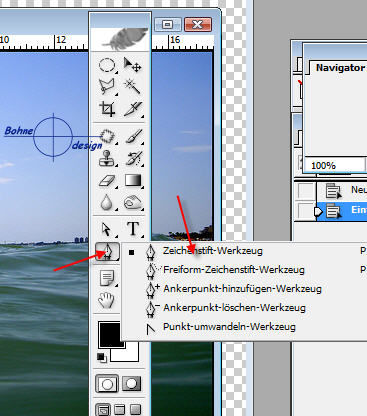
mit dieser Einstellung

2. Such dir eine Welle auf die dein Text stehen soll
3. klicke mit dem Zeichenstift-Werkzeug und mit
gerückter Maustaste ein wenig nach vorne in
Richtung der Welle ziehen

4. Folge den Verlauf der Welle ein wenig und klicke
wieder und mit gedrückter Mausteste den Ankerpunkt-Zieharm
in Richtung des Wellenverlaufes ziehen
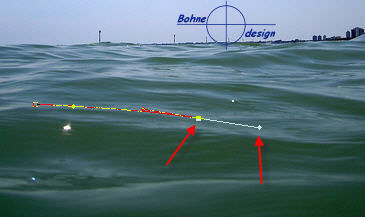
5. Das wiederholst du bis dein Pfad fertig ist
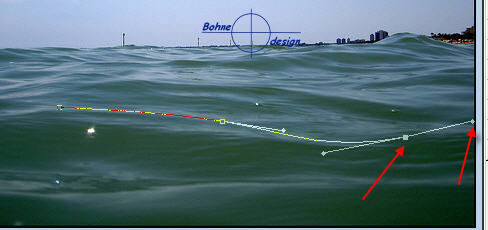
6. Mit dem Ankerpunkt-hinzufügen-Werkzeug nun noch
den Pfad ausrichten, so dass er genau auf der Welle liegt

7. Aktiviere das Text-Werkzeug , such dir eine schöne Schrift
und fahre wieder langsam auf den
Pfad zu bis sich der Mauszeiger verändert
und klicke auf den Pfad
Mauszeiger Text normal
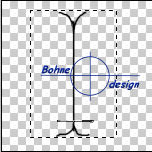
Mauszeiger "Text am Pfad ausrichten"
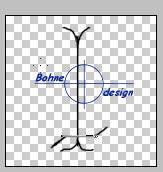
8. Wenn der Cursor auf dem Pfad blinkt
kannst du deinen Text schreiben

9. Mit gedrückter Strg-Taste auf das „T“ in der
Ebenenpallete Klicken, so dass der Text nun ausgewählt wird

10. Die Bildebene aktivieren
11. Bearbeiten-> Kopieren
12. Bearbeiten-> in die Auswahl einfügen
13. Textebene löschen
14. Klicke auf das Ebeneneffekt hinzufügen Symbol
Schlagschatten
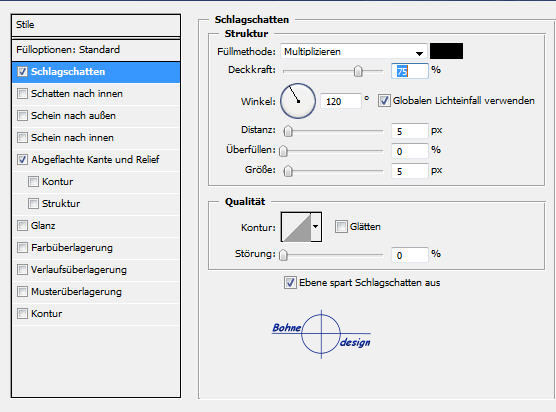
14. Weiter mit Abgeflachte Kanten und Relief
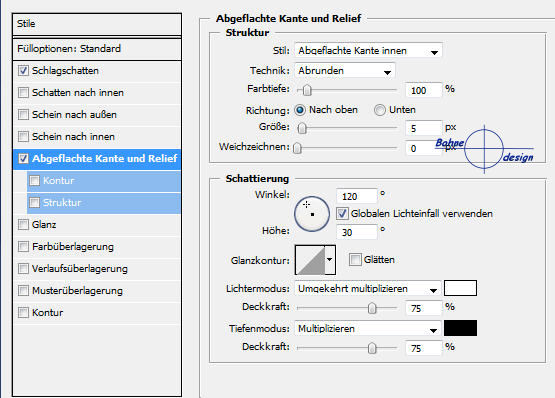
die Längsseite auf 600 Pixel verkleinern
noch dein Wasserzeichen drauf und
Fertig bist du!!
Ich hoffe es hat Dir Spaß gemacht !!
Dieses Tutorial ist hier registriert
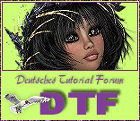
und hier


hier weitere Varianten
|